Rehber, telefonların en önemli işlevlerinden biridir. Kişileri Smartphone'dan kaydetmek ve yedeklemek için Gmail, kişileri depolamak ve güvenli bir ortamda olmasını sağlamak için en iyi yazılımdır. Kullanıcıların, Gmail’deki sorunlarla ilgilenirken telefon rehberinin güvende ve güvende olmalarını sağlamaları gerekir. Bu nedenle kişileri Gmail’e nasıl kaydedeceğinizi bilmek büyük bir zorunluluktur. İşte iPhone ve Android kullanıcıları için bazı yöntemler kişileri Gmail’e kaydet.
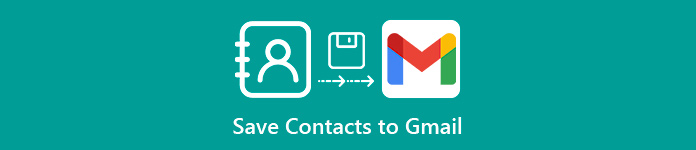
- Bölüm 1: iPhone Kişilerini Gmail’e Kaydetme
- Bölüm 2: Android Kişileri Gmail’e Kaydetme
- Bölüm 3: Tavsiye Tavsiye Et
Bölüm 1. İPhone Kişileri Gmail’e Nasıl Kaydedilir
Yöntem 1. İPhone Kişilerini doğrudan Gmail’e kaydet
Bu yöntem, kişileri Gmail’e kaydetmenin basit bir yoludur. İPhone'un temel işlevine dayanmaktadır. Ekstra programlar yüklemeden kişileri iPhone'dan Gmail'e doğrudan kaydedebilirsiniz. İşlem adımlarından aşağıda bahsedilmiştir.
1. Adım. Kullanıcılar kişileri doğrudan Gmail'e kaydetmek istediklerinde işleme başlamak için "Ayar"> "Posta" seçeneğine dokunun. Aşağıdaki resim, 10.3.3 sürümüdür ve sürümü ne olursa olsun, Mail'i bulmak her zaman kolaydır.
2. Adım. Sonraki ekranda "Hesaplar"> "Hesap Ekle" ye dokunun.
3. Adım. Sonraki sayfadan "Google" postasını seçin.
4. Adım. Kişilerin açık olduğundan ve işlem tamamlandığında ekranda senkronizasyonun başladığını otomatik olarak gösterecektir. Ve sonra iPhone kişileri doğrudan Gmail’e kaydedilecek.
Nasıl yapılacağını öğren kişileri geri yükle Yedeklemeyi yaptıktan sonra Gmail’den
Yöntem 2. İTunes kullanarak iPhone Kişilerini Gmail’e Kaydet
iTunes, farklı cihazlar arasındaki verilerle ilgilenmek için varsayılan Apple uygulamasıdır. Bu nedenle kullanıcıların kişileri iPhone'dan Gmail'e kaydetmelerine de yardımcı olabilir. İşlem aşağıda belirtilmiştir.
1. Adım. İPhone'u bilgisayarla senkronize edin bir USB kablosuyla iTunes yazılımını başlatın ve iTunes, iPhone'u kolayca tanıyacaktır.
2. Adım. "Bilgi" yi tıklayın ve "Kişileri Google Kişiler ile Eşitle" yi seçin.
3. Adım. Ekrana geldiğinde, kullanıcı adı ve şifreyle Gmail’e giriş yapın.
4. Adım. Gmail web sitesini ziyaret edin, ardından "Gmail"> "Kişiler" i seçin. Tüm Kişileri doğrudan Gmail'e kaydedin.
Yöntem 3. İCloud aracılığıyla iPhone Kişilerini Gmail’e kaydedin
Aslında iCloud, iPhone kişilerini otomatik olarak kaydetmek için uygun bir yöntemdir. İPhone'daki kişileri, iPhone veya diğer iDevices olmadan iCloud üzerinden Gmail'e kaydedebilirsiniz. İşlem hakkında daha fazla bilgiyi aşağıdaki gibi öğrenin.
1. Adım. URL gir https://www.icloud.com/ ve "Kişiler" düğmesini tıklayın.
2. Adım. İCloud ile senkronize edilmiş olan tüm kişiler görünecektir.
3. Adım. Tüm kişilerin seçildiğinden emin olun ve sol alt köşedeki kod düğmesini seçin, ardından vCard dosyasını bilgisayara aktarmak için "vCard'ı Dışa Aktar" seçeneğini seçin.
4. Adım. Kaydedilen vCard dosyasını Gmail’e aktarın. Ardından kişileri iCloud'dan Gmail hesabına kaydetmek için Gmail'e erişin.

Bölüm 2. Android Kişileri Gmail’e Kaydetme
Yöntem 1. Kullanıcıların Kişilerini Bularak Android Kişilerini Gmail'e Kaydedin
1. Adım. Cihazdaki kişiler uygulamasını açın ve genellikle sağ üst köşede bulunan "Daha Fazla" düğmesine dokunun.
2. Adım. "Ayar" içinde "Görüntüleme Seçeneği" veya "Görüntülenecek Kişiler" e ve kişileri görmek için bir hesaba dokunun. İfadeler cihazdan cihaza değişebilir.
3. Adım. Telefonda kayıtlı kişileri görmek için "Telefon" a dokunun. Ve bu kişiler cihazın belleğine kaydedildi ve Google gibi başka bir hesaba aktarılacak veya bir dosyaya aktarılacak. Sonunda kişileri Android cihazda Gmail'e kaydedebiliyordunuz.
Yöntem 2. Kişileri Telefondan Google'a Kopyalayarak Android Kişilerini Gmail’e Kaydet
1. Adım. Cihazdaki rehber uygulamasını açın.
2. Adım. "Diğer" düğmesine ve ardından "Ayarlar" veya "Kişileri Yönet" düğmesine dokunun.
3. Adım. "Aygıt Kişilerini Taşı" veya "Kopyala" düğmesine ve ardından "Kimden" listesinde "Telefon" a dokunun.
4. Adım. "Kime" listesinden Google hesabına dokunun. Ardından "Kopyala" ya dokunun ve kullanıcıların kişileri Google hesabınıza kopyalanmaya başlayacaktır.
5. Adım. Https://contacts.google.com/ adresini ziyaret edin ve Google hesabı ile giriş yapın. Yapılacak son şey, yeni eklenen kişileri bulmaktır. Bu nedenle kişileri Gmail'e kaydetme işlemi yapıldı.
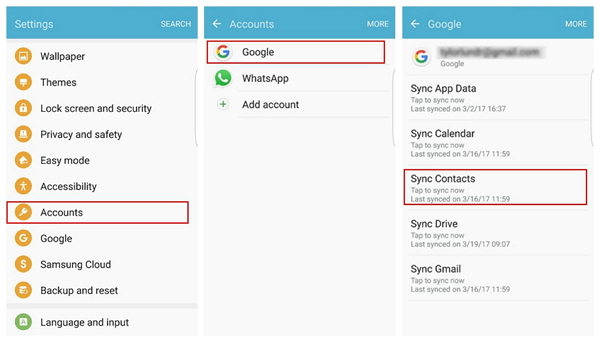
Yöntem 3. Kullanıcıların Kişilerini Dosya Olarak Dışa Aktararak Android Kişilerini Gmail'e Kaydedin
1. Adım. Cihazdaki kişiler uygulamasına ve ardından "Diğer"> "Görüntüleme seçeneği"> "Telefon" a dokunun.
2. Adım. "Diğer" düğmesine ve ardından "Ayar"> "İçe Aktar / Dışa Aktar veya Yedekle"> "Dışa Aktar" a dokunun.
3. Adım. Cihazın deposunu bulun ve dışa aktarılacak kişileri seçin.
4. Adım. Kişiler uygulamasında "Daha Fazla" ve ardından "Ayar"> "İçe / Dışa Aktar"> "İçe Aktar" a dokunun.
5. Adım. Kullanıcıların Google hesabını ve iletişim dosyasını girin.
6. Adım. Https://contacts.google.com/ adresini ziyaret edin ve Google hesabı ile giriş yapın. Yapılacak son şey, yeni eklenen kişileri bulmaktır ve tüm kişilerinizi Gmail’e kaydedebilirsiniz.
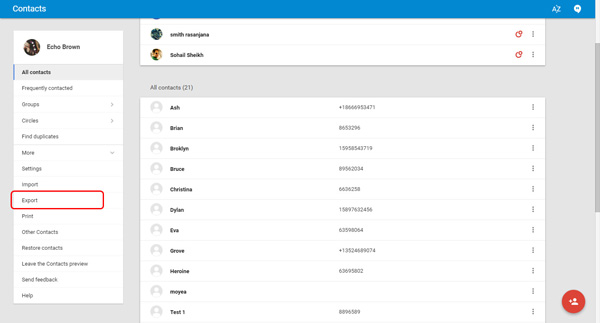
Nasıl yapılacağı hakkında daha fazla bilgi edinmek için bu yazıyı kontrol edin. iPhone kişilerini Gmail’e yedekle.
Bölüm 3. Tavsiye Tavsiye
Kişileri yukarıda belirtilen Gmail’e kaydetme yöntemlerinin yanı sıra, kullanıcılar verileri tavsiye edilen yazılımlarla da yedekleyebilirler - iOS Veri Yedekleme ve Geri Yükleme/Android Veri Yedekleme ve Geri Yükleme. Kullanıcıların kişileri Gmail'e kaydederken yanlışlıkla silmesi durumunda verileri geri bulmak yardımcı olabilir. Dahası, kayıp verileri herhangi bir iOS aygıtından, iTunes'dan, iCloud'dan ve bilgisayarlardan almak ve dışa aktarmak, bunun temel işlevidir.
İpucu 1. İPhone, iOS Veri Yedekleme ve Geri Yükleme ile nasıl yedeklenir
1. Adım. Apeaksoft iOS Veri Yedekleme ve Geri Yükleme'yi özgürce indirin ve açın. Ana arayüzde "iOS Veri Yedekleme ve Geri Yükleme" ye gidin ..
2. Adım. İPhone'unuzu bilgisayara bağlayın ve "iOS Veri Yedekleme" seçeneğini seçin.
3. Adım. Program iPhone'unuzu algıladıktan sonra, "Başlat" ı tıklayın ve yedeklemek ve saklamak istediğiniz dosyayı seçin. Kişileri kaydetmek istediğiniz için "kişiler" i seçin.
4. Adım. "Sonraki"> "Yedekle" yi tıkladığınızda bilgisayar, rehberinizi yedekleyin otomatik olarak.

İpucu 2. Android Veri Yedekleme ve Geri Yükleme ile Android nasıl yedeklenir
1. Adım. Bilgisayara Android Yedekleme ve Geri Yükleme'yi indirin ve yükleyin. Android telefonunuzu bir USB kablosuyla bilgisayarınıza bağlayın.
2. Adım. Program, erişiminiz olduğunda Android telefonunuzu tarayacaktır. Android Veri Kurtarma penceresinde "Tamam" ı tıklayın ve Android cihazınızda "Tamam" a dokunun.
3. Adım. Tanımlanması gereken veri türünü seçin ve programın verileri taramasına izin vermek için "İleri" yi tıklayın.
4. Adım. Kurtarılacak dosyayı seçin. Kişileri kaydetmek istiyorsanız "Kişiler" i seçin. Ve verileri bilgisayarınıza kaydetmek için "Kurtar" ı tıklayın.








